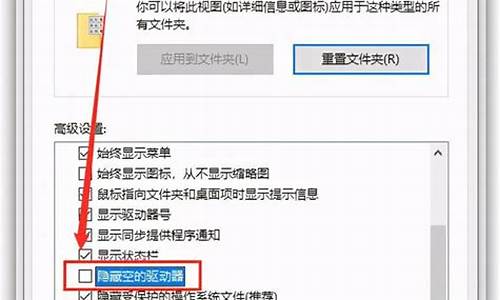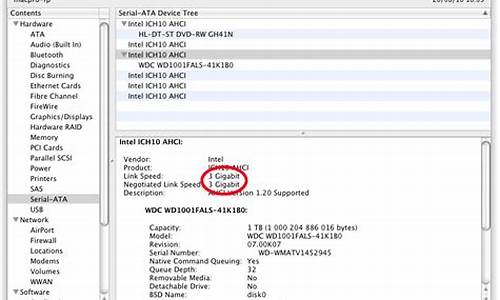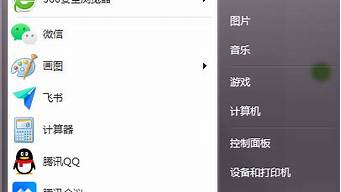设置定时关机:
1,按“win+R”(注win键即指windows徽标键,该键的最明显的标识就是在键面上有个Windows的徽标),此时会弹出“运行”对话框,如下图所示。
2,在对话框的编辑栏里输入“Shutdown -s -t 600”(注:引号不输入,“-s”“-t”及“600”前面均有一个空格,其中的数字代表的是时间,单位为秒,如上600即代表10分钟),如下图所示。
3,然后点击“确认”,完成设置。此时,系统会弹出系统提示对话框,提示系统将在10分钟内关闭,如下图所示。
取消设置关机
1,如上述步骤一,按“win+R”,打开运行对话框。
2,在对话框中输入“shutdown -a”,注:引号不输入。
如下图所示。
3,点击确定,在系统的右下方会提示定时关机取消。
Win7设置电脑定时关机的方法有多种,以下是三种常见的方法:
方法一:
1.按下“Win+R”快捷键,打开运行对话框;
2.在对话框的编辑栏里输入“Shutdown -s -t 600”(注:引号不输入,“-s”“-t”及“600”前面均有一个空格,其中的数字代表的是时间,单位为秒,如上600即代表10分钟);
3.点击“确认”完成设置。
方法二:
打开运行对话框,输入“shutdown -a”进行取消。
方法三:
在桌面右下角出现提示“Windows将在60分钟内关闭”,这样电脑就会在60分钟后关机。
注意:以上所有的定时关机命令可以根据用户需求进行调整。